Excel, veri yönetimi ve analizi için güçlü bir araçtır ve bu yazılıma şu anda aşina olmaya çalışırken, temeller hayati öneme sahiptir. Özellikle Excel'in referansları nasıl düşündüğü ve formülleri çekerek kopyalamanın nasıl yapıldığı, etkili kullanımın merkezi rolünü oynamaktadır. Bu öğreticide, Excel'in düşünme mantığını daha iyi anlamanıza ve formüllerinizi etkili bir şekilde düzenlemenize yardımcı olacağım, böylece görevlerinizi daha hızlı ve kolay bir şekilde yerine getirebilirsiniz.
En Önemli Bulgular
- Excel, mevcut hücrenin konumuna dayalı olarak tanımlanmış olan göreceli hücre referanslarını kullanır.
- Formülleri çekip kopyalayarak, değerleri manuel olarak girmenize gerek kalmadan otomatik olarak hesaplamak mümkün olur.
- Formüllerin kullanımı, verilerdeki değişiklikleri dinamik olarak yakalamanıza ve otomatik olarak uyarlamanıza yardımcı olur.
Excel'in Düşünme Mantığını Anlama
Referanslarla nasıl başa çıkıldığını anlamak için, önce bir formül girdiğinizde ne olduğunu inceleyelim. Örneğin, D1 hücresine =B1 yazarsanız, Excel size şunu söyler: "B1'deki değeri kontrol ediyorum." Burada B1, D1'in iki hücre solundadır. Bu göreceli konum, formülü kopyaladığınızda ve diğer hücrelere sürüklediğinizde Excel tarafından korunur.
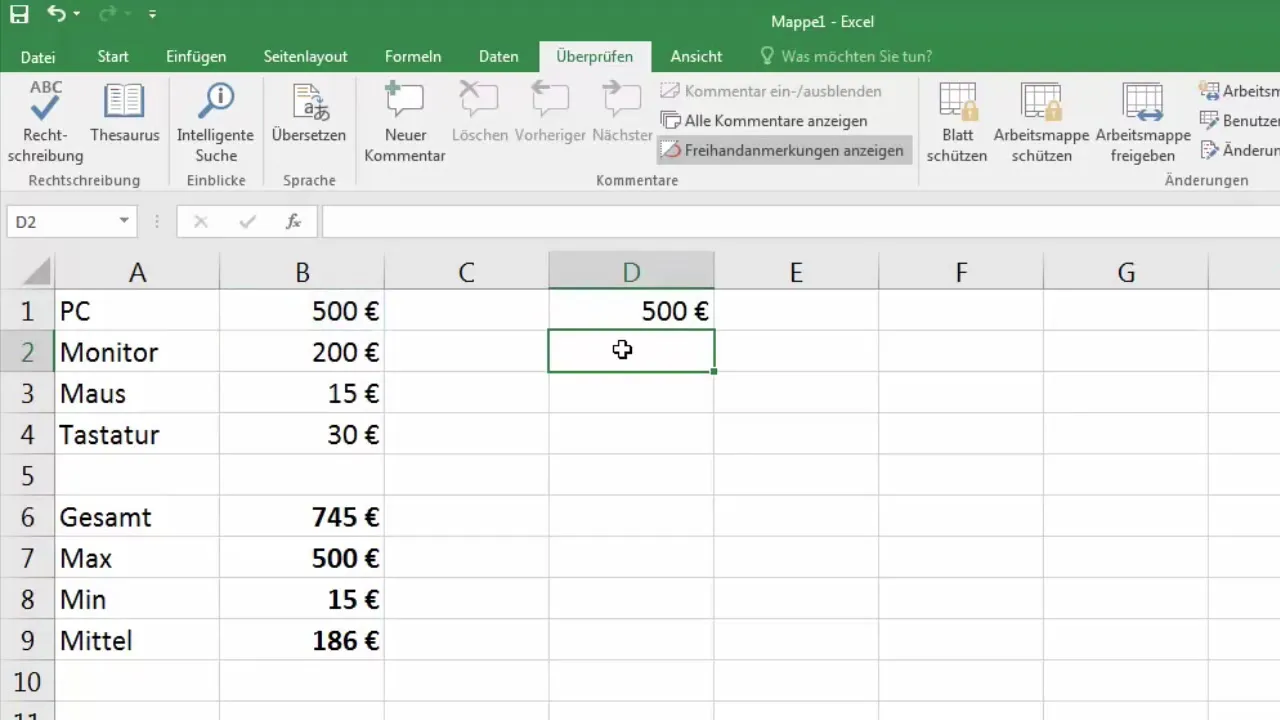
Bir formülü başka bir hücreye kopyaladığınızda, Excel yeni hücrenin nerede olduğunu göz önünde bulundurur ve referansı buna göre ayarlar. Dolayısıyla D1'den E1'e sürüklediğinizde, Excel C1'in değerini kullanır, çünkü C1 E1'in iki hücre solundadır.
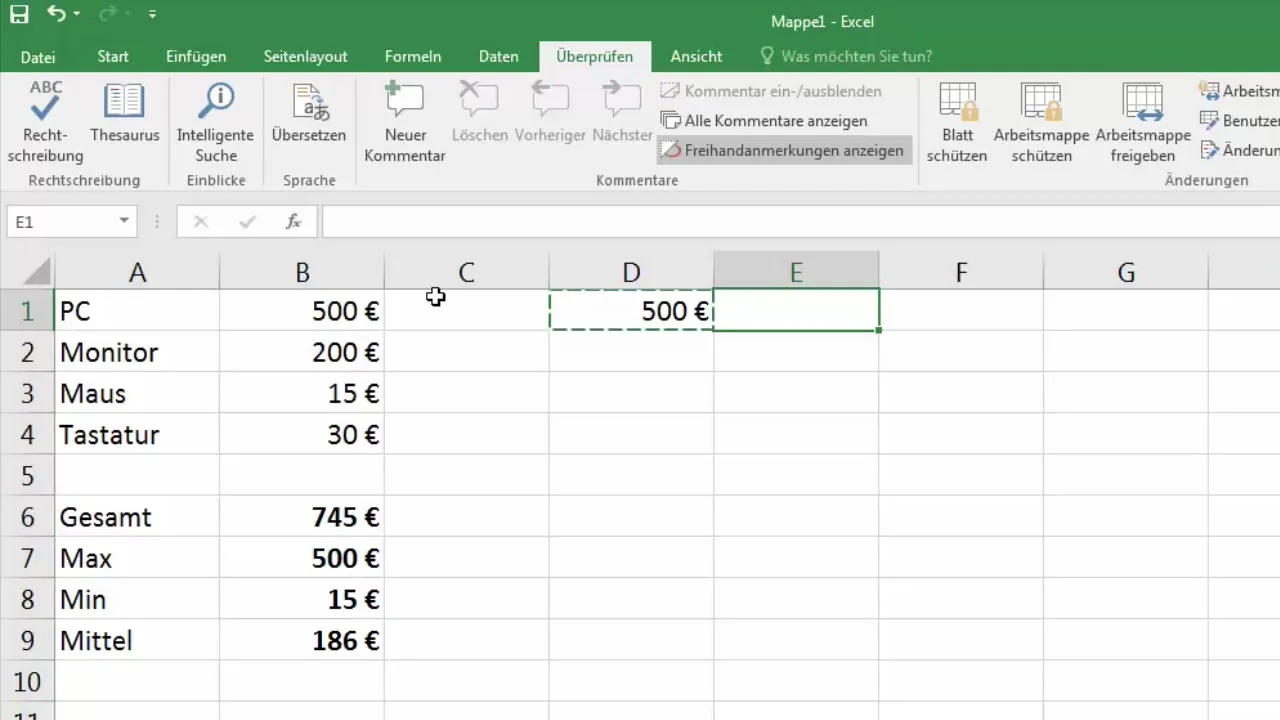
Bu da demektir ki, E1'i kopyaladığınızda ve formül =B1 ise, Excel E1'de C1'e bakacağını ve değerini size sunacağını gösterecektir. Böylece herhangi bir referansı manuel olarak ayarlamadan değerleri verimli bir şekilde güncelleyebilirsiniz.
Formülleri Sürükleyerek Kopyalama
Excel'in büyük avantajı, formüllerle hızlı çalışabilme yeteneğinde yatmaktadır. Bir hücreyi kopyalayıp köşedeki küçük kareye fareyi sürükleyerek, formülü otomatik olarak komşu hücrelere aktarabilirsiniz.
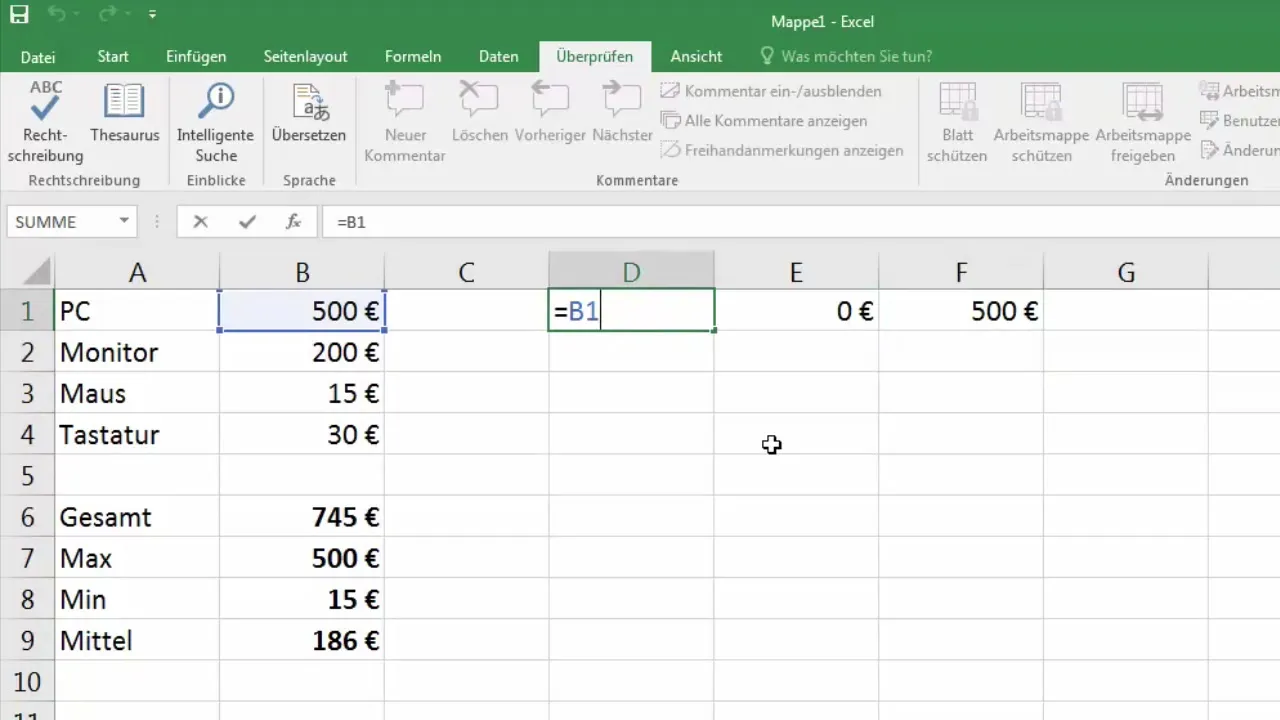
Örneğin, D1'de =B1 * C1 gibi bir formül yazdıysanız ve bunu aşağı doğru sürüklüyorsanız, Excel her yeni hücrede bu hücreye göre uygun hesaplamayı yapacaktır. Bu, =B2 * C2 işlevinin D2'de ve ardından tekrar edilmesi anlamına gelir.
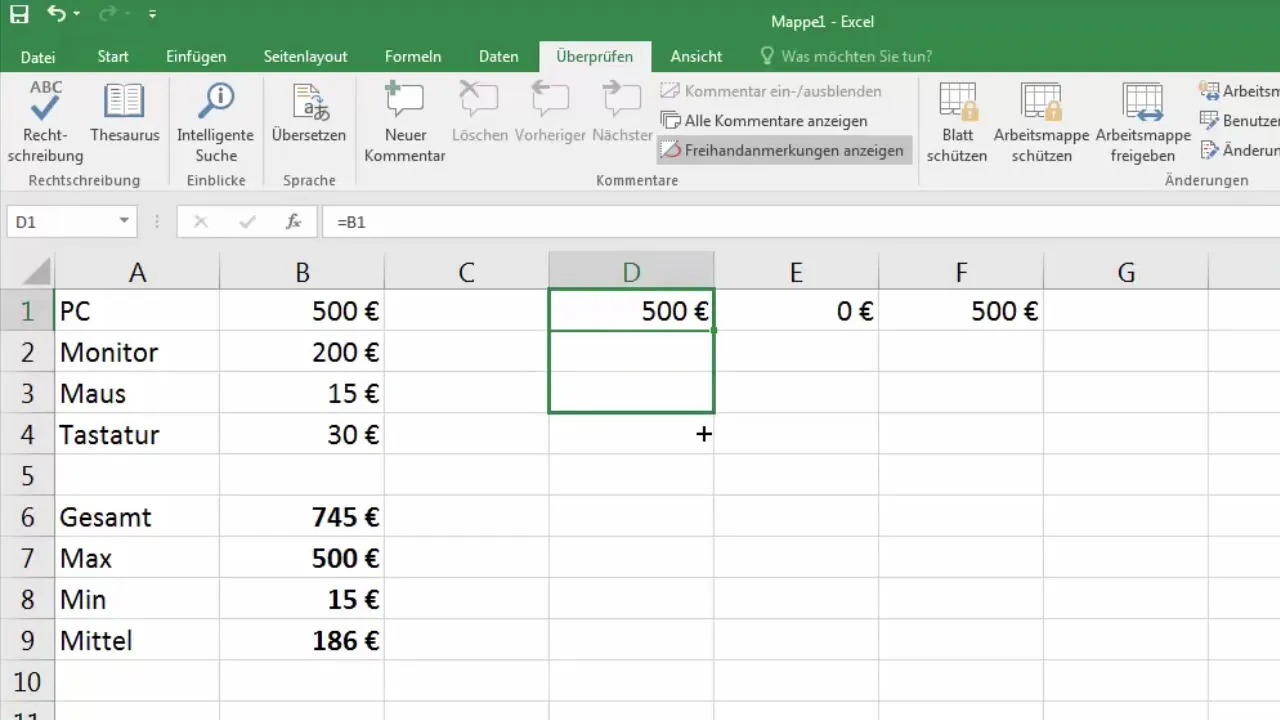
Bu yöntem, uzun veri listeleriyle çalıştığınızda özellikle faydalıdır. Excel, her formülü manuel olarak girmenize gerek kalmadan otomatik olarak doğru hücreleri alır.
Veri Analizinde Esneklik
Excel'in esnekliğini kanıtlayan başka bir örnek, temel veriler değiştiğinde farklı değerlere erişebilme yeteneği olmasıdır. Diyelim ki tablonuzda fiyatları olan ürünleriniz var ve miktarı gerekli. Her satır için yeni bir hesaplama yaparsanız, miktar veya fiyat değiştikçe hızlı bir şekilde sorun yaşayabilirsiniz.
Ancak Excel'de formülü kullanabiliyorsanız - =Fiyat * Miktar - ve bu formülü önceki gibi sürükleyerek kopyalayabilirsiniz, Excel güncel değerinin her zaman doğru miktarla çarpılmasını sağlar. Tablonuzdaki içerikler dinamik olarak değişir, bu nedenle sonuçlar otomatik olarak ayarlanır, tabloda denemeler yapmanıza gerek kalmaz.
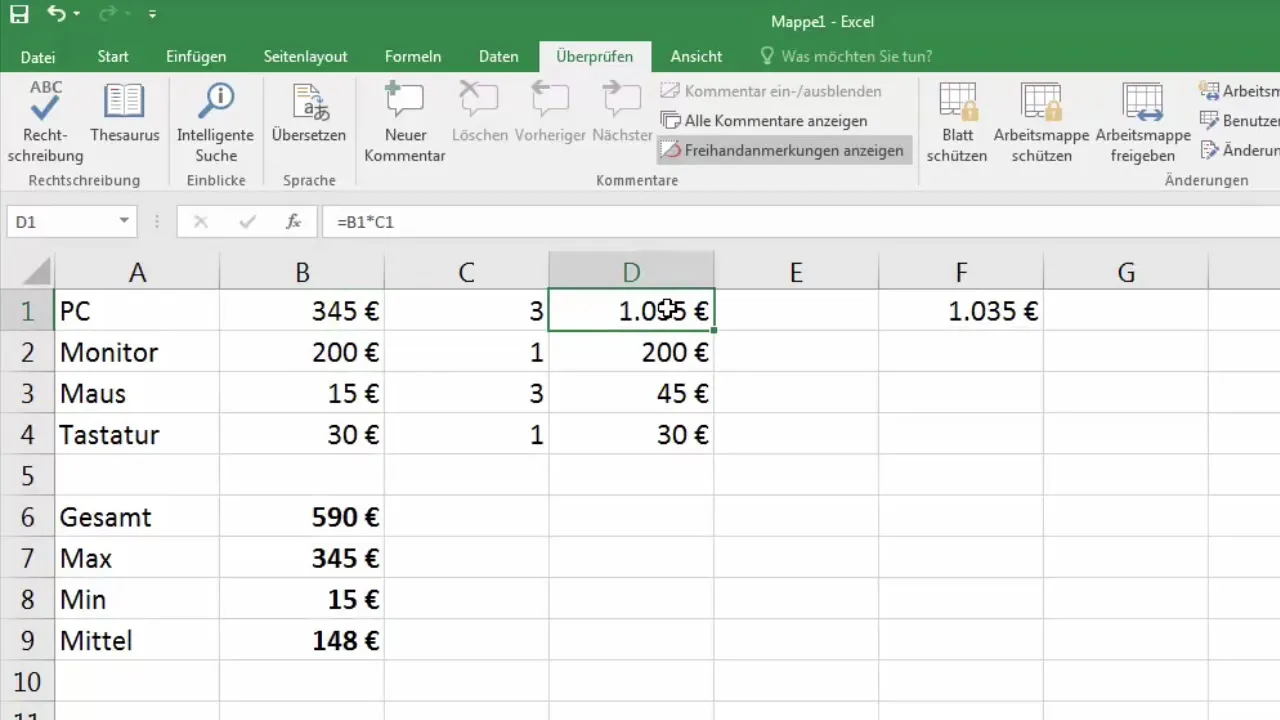
Değerleri Toplama
İndividual değerlerin işlenmesinin yanı sıra, büyük veri miktarlarını birleştirerek genel bir bakış açısı sağlamak da önemlidir. Excel, bir aralık boyunca toplamlar oluşturmanıza izin verir. Excel'in formüllerin kopyalanması ve sürüklenmesi konusundaki mantığını anladıktan sonra, birden fazla veri için özetler oluşturabilir ve bunları verimli bir şekilde değerlendirebilirsiniz.
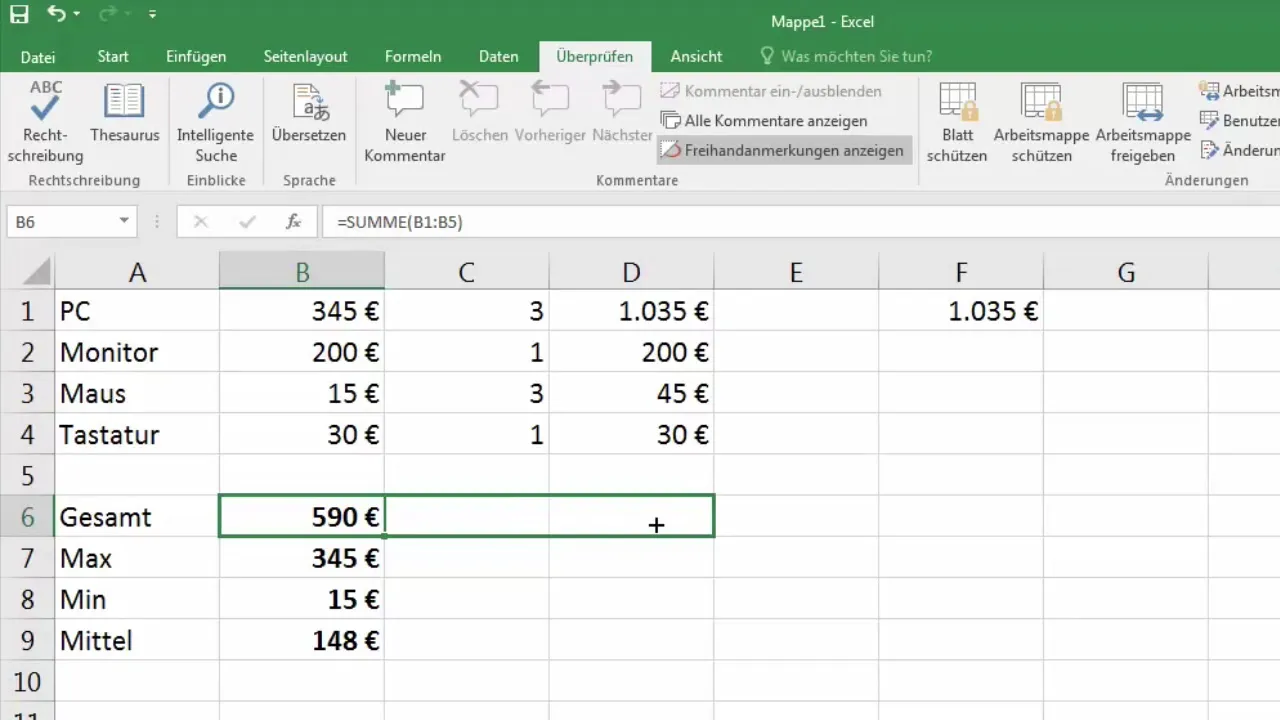
Veri durumlarını ve toplamlarını kontrol etmek için sadece SUM fonksiyonunu kullanırsınız ve bu toplamları miktarlardan çıkarırsınız, bu da size verilerinizin detaylı bir analizini yapma imkanı sağlar.
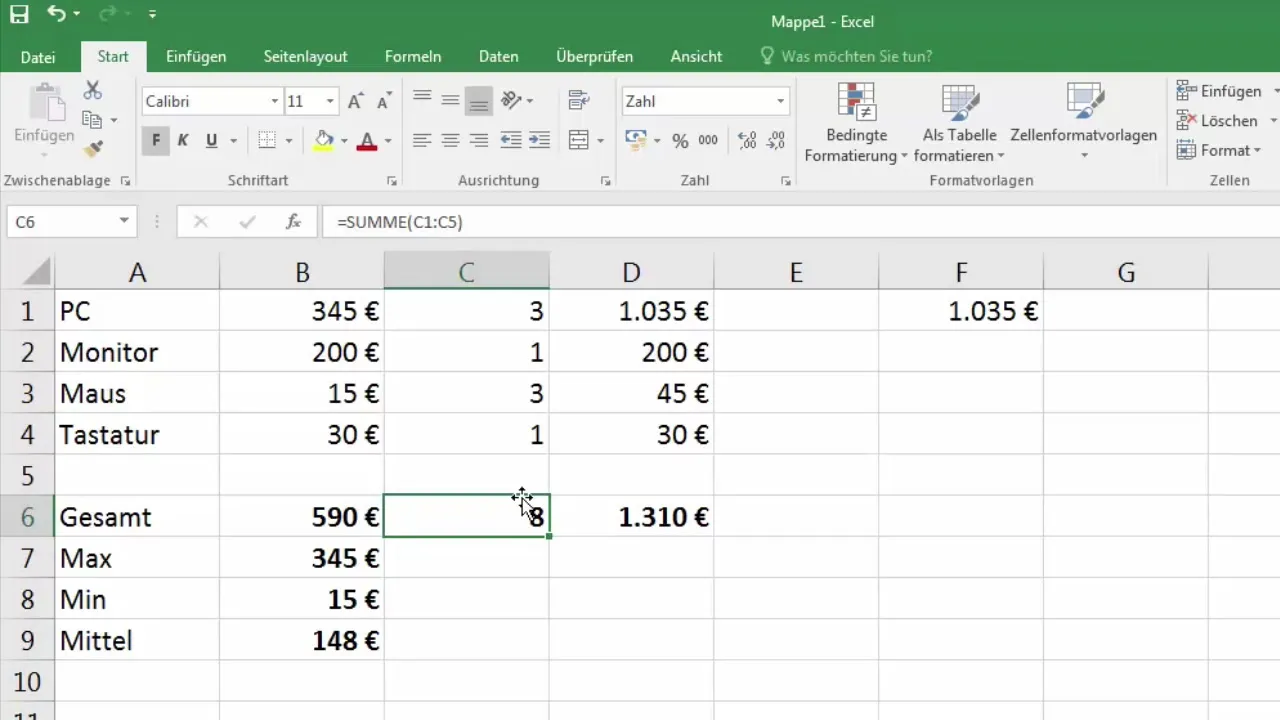
Özet
Bu rehberde, Excel'in hücre referanslarını kullanırken nasıl çalıştığını, ve formüllerin sürükleme yoluyla nasıl kopyalanabileceğini öğrendin. Hem kopyalama hem de sürükleme işlemlerinde göreceli hücre referanslarının veri işleme esnekliğini artırmak için nasıl merkezi bir rol oynadığını gördün. Bu bilgiye sahip olarak, verilerinizi düzenlerken Excel'i daha etkili kullanmak için iyi donanımlısın.
Sık Sorulan Sorular
Excel'de göreceli hücre referansı nasıl çalışır?Göreceli hücre referansı, formül diğer hücrelere kopyalandığında hücrenin pozisyonuna bağlı olarak değişir.
Excel'de bir formülü nasıl kopyalayabilirim?Bir formülü kopyalamak için formülü içeren hücreyi seçip alt köşedeki küçük kareden sürükleyerek komşu hücrelere yapıştırabilirsin.
Excel'de formüllerin avantajı nedir?Formüller, değerleri dinamik olarak hesaplamana ve verilerdeki değişikliklere otomatik olarak uyarlamana izin verir.
Bir formülü yanlış şekilde sürüklersen ne olur?Excel, değerleri yeni konuma göre ayarlamaya çalışırken veri yapısını göz ardı ederse yanlış hesaplamalara neden olabilir.


